Sistemul de operare Google Chrome a fost aici de ceva timp, dar recent a început să câștige ceva tracțiune semnificativă. Ce se întâmplă cu Chromebook-urile pentru prima oară în Statele Unite? Pentru a-și dezvolta impulsul, Google a anunțat la începutul acestui an conferința I / O că va aduce Magazin Play în sistemul de operare Chrome, ceea ce înseamnă că utilizatorii de Chromebook vor putea pentru a vă bucura de milioane de aplicații Android. Ei bine, Google sa împlinit promisiunea și a lansat versiunea 53 a Chrome OS, care vine cu aplicația Magazin Google Play.
Din păcate, actualizarea noului sistem de operare Chrome este disponibilă doar pentru Asus Chromebook Flip încă de acum, însă ne putem aștepta ca acesta să sosească în curând pe alte Chromebookuri. Deci, dacă aveți un Chromebook acceptat, iată cum puteți obține Magazin Play pe dispozitiv:
Treceți la Canalul dezvoltatorului pentru a obține Magazinul Play
Versiunea Chrome OS 53 alpha este actualizată doar pentru dezvoltatori, deci va trebui să comutați Chromebookul de la canalul Stable la cel de dezvoltator. Iată cum se face:
Notă : Treceți la canalul dezvoltatorului pe Chromebook numai dacă doriți un gust de cele mai recente actualizări ale sistemului de operare Chrome OS, deoarece performanța în acest canal poate fi destul de instabilă .
1. Accesați Setările Chromebook și faceți clic pe butonul " Despre sistemul de operare Chrome " din partea de sus.
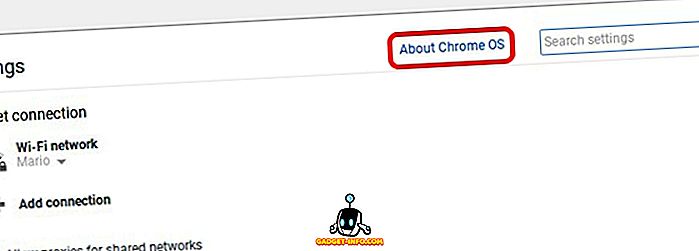
2. Apoi faceți clic pe butonul " Mai multe informații ... ".
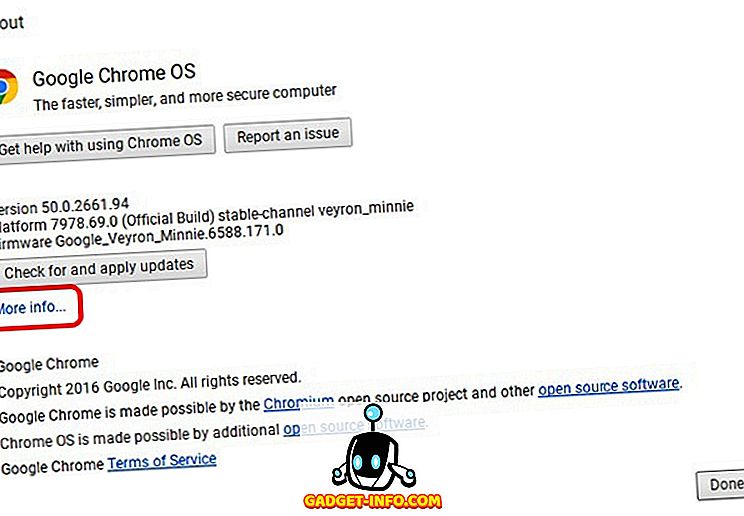
3. În pagina următoare, faceți clic pe " Modificați canalul ".
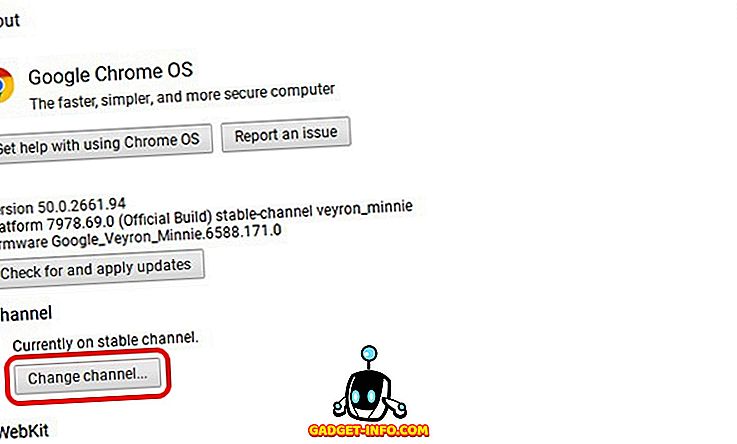
4. Selectați " Developer - instabil ".
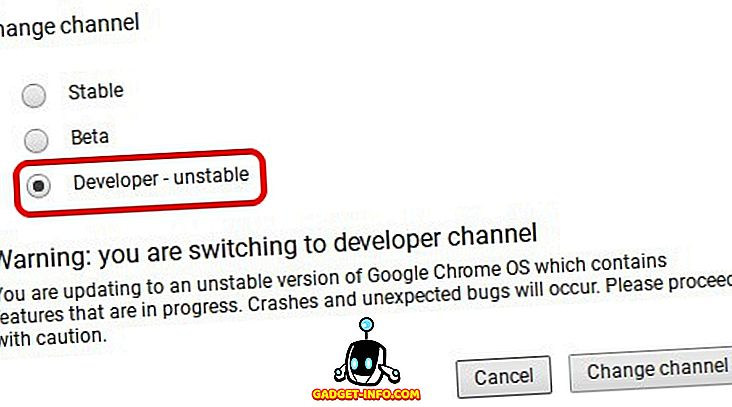
5. Imediat ce schimbați canalul la dezvoltator, sistemul de operare Chrome va începe să descarce cele mai recente canale de dezvoltatori pentru Chrome OS.
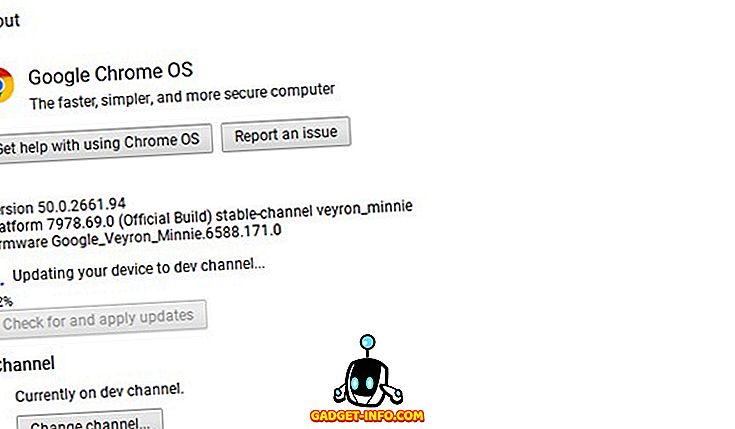
6. După terminarea descărcării, veți găsi un buton " Reporniți la actualizare " din zona de stare. Faceți clic pe butonul pentru a reporni dispozitivul. După reluarea Chromebookului, veți găsi o pictogramă din Magazin Play în raftul inferior.
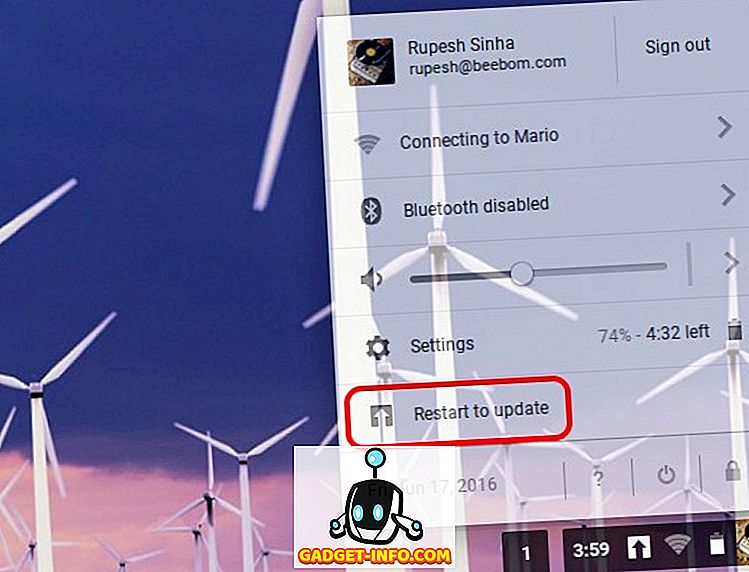
Configurați Magazin Play și rulați aplicații Android pe Chromebook
Când încercați să deschideți Magazin Play pe Chromebook pentru prima dată, veți observa că nu se deschide. Ei bine, va trebui mai întâi să activați aplicațiile Android din setările sistemului de operare Chrome pentru a începe să o utilizați. Pentru a face acest lucru, trebuie doar să mergeți la Setări și să bifați opțiunea " Activați aplicațiile Android pentru a rula pe Chromebook ".
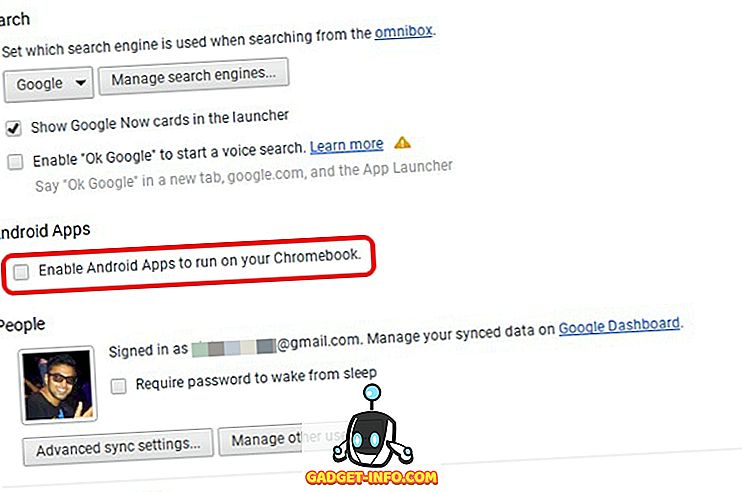
Notă : trebuie să fiți conectat în contul de administrator al Chromebookului pentru a activa această opțiune și pentru a rula aplicații Android.
După ce ați terminat, puteți să faceți clic pe pictograma Magazin Play și să o configurați, așa cum ați proceda pe un nou dispozitiv Android. După configurare, Magazin Play trebuie să se deschidă și puteți începe să instalați aplicații.
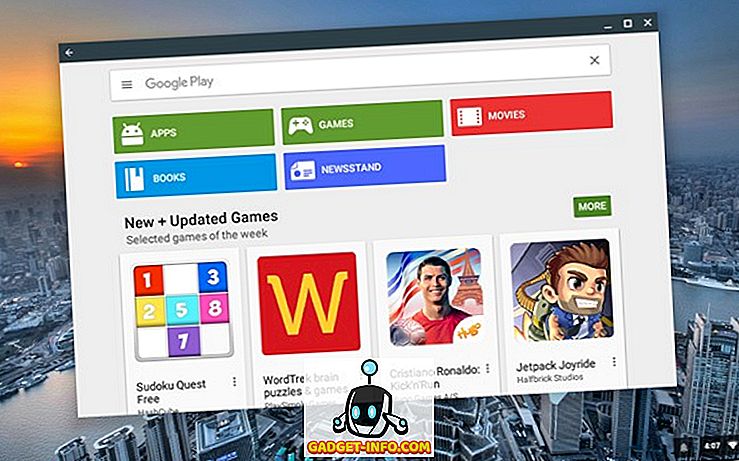
Takeaways importante din prima ediție Play Store încărcate de lansarea sistemului de operare Chrome
- Numai aplicațiile cu interfața de utilizare a tabletelor sunt disponibile pentru descărcare în Magazin Play.
- Puteți verifica setările aplicației Android accesând Setările sistemului de operare Chrome și făcând clic pe "Setări aplicație" din secțiunea Aplicații Android.
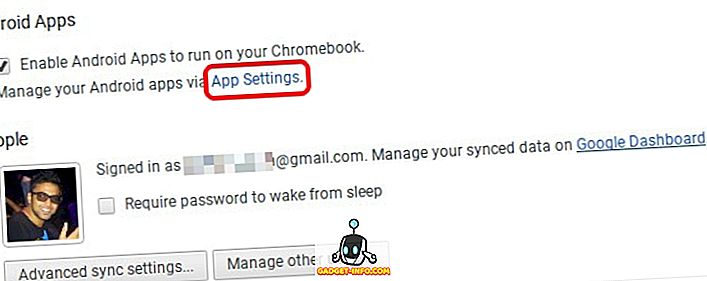
- Pagina Setări pentru aplicații deschide o pagină cu setări similare cu ceea ce am așteptat de la Android și vă permite să gestionați aplicații. De asemenea, Chromebookul este considerat ca o tabletă Android care rulează Android 6.0 .
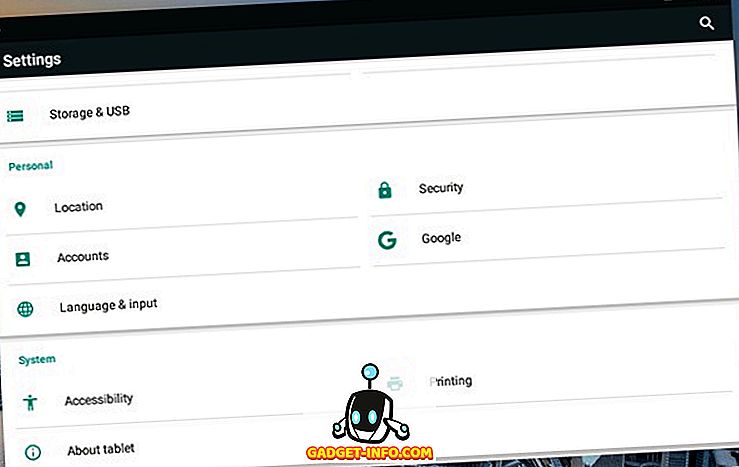
- Puteți chiar să activați "Permiteți instalarea din surse necunoscute" pentru a instala aplicații din fișierele APK.
- Aplicațiile rulează numai într-un singur mod de ferestre fixe sau pe ecran complet și nu există nicio modalitate de redimensionare a acestora. Cu toate acestea, le puteți muta în jur.
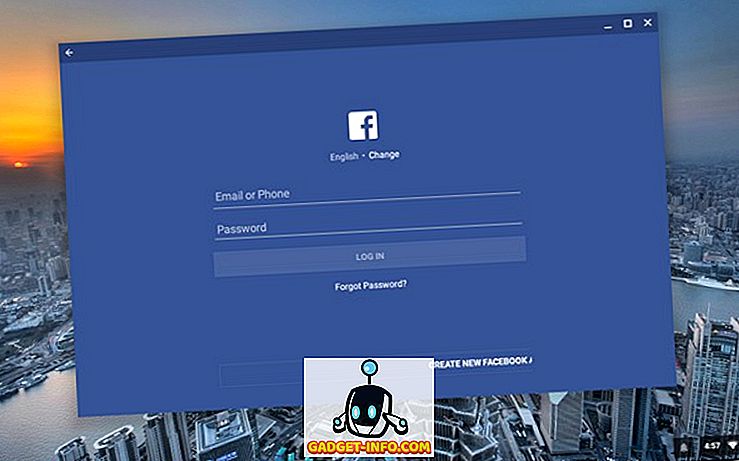
- În timp ce cele mai multe aplicații și jocuri se comportă bine pe Chromebook, unele jocuri, care necesită înclinare pentru joc, nu funcționează.
Sunteți gata să executați aplicații și jocuri Android pe Chromebookul dvs.?
Aplicațiile Google Play Store și Android au ajuns în final pe Chromebook și, deși au ajuns doar într-un singur dispozitiv, se simt deja ca un salt masiv pentru sistemul de operare Chrome. Deci, încercați actualizarea noului sistem de operare Chrome dacă aveți un Chromebook Flip și spuneți-ne ce părere aveți în secțiunea de comentarii de mai jos. Persoanele cu alte Chromebookuri, nu vă faceți griji, ar trebui să obțineți actualizarea Magazin Play mai târziu în acest an. Puteți verifica lista Chromebookurilor care vor primi actualizarea Magazinului Play. Dacă tocmai nu puteți aștepta, există și alte modalități de a rula aplicații Android pe Chromebook.
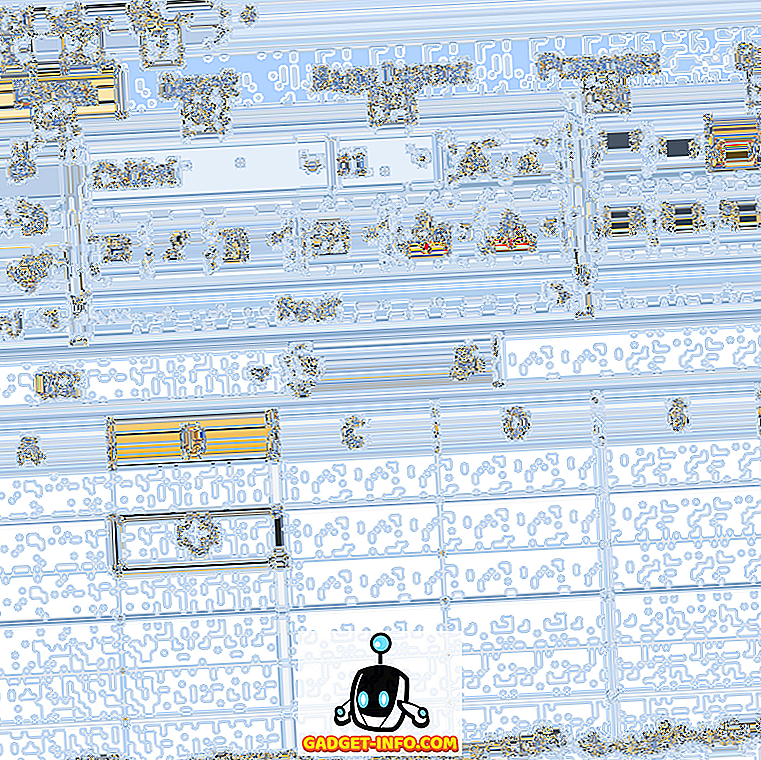







![cea mai bună galerie - O parodie a social media [Video]](https://gadget-info.com/img/best-gallery/213/parody-social-media.jpg)
